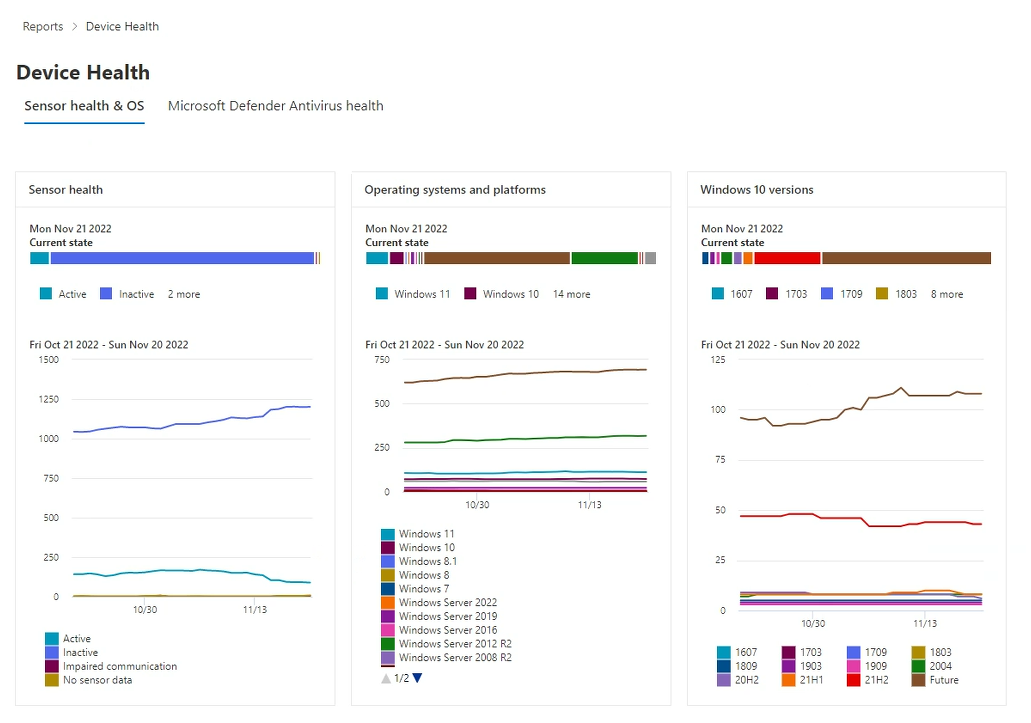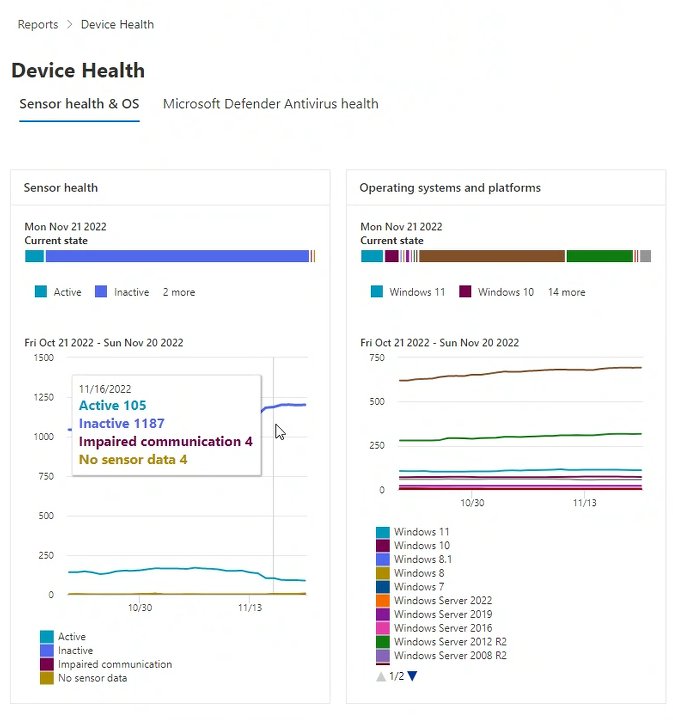Enhetstilstand, rapport for sensortilstand & OS
Gjelder for:
- Microsoft Defender XDR
- Microsoft Defender for endepunkt
- Microsoft Defender for endepunkt plan 1
- Microsoft Defender for endepunkt plan 2
- Microsoft Defender for Business
Vil du oppleve Microsoft Defender for endepunkt? Registrer deg for en gratis prøveperiode.
Enhetstilstand-rapporten gir informasjon om enhetene i organisasjonen. Rapporten inneholder populær informasjon som viser sensortilstand, antivirusstatus, OS-plattformer, Windows 10-versjoner og microsoft Defender Antivirus-oppdateringsversjoner.
Viktig
For at Windows Server 2012 R2 og Windows Server 2016 skal vises i enhetstilstandsrapporter, må disse enhetene være pålastet ved hjelp av den moderne enhetlige løsningspakken. Hvis du vil ha mer informasjon, kan du se Ny funksjonalitet i den moderne enhetlige løsningen for Windows Server 2012 R2 og 2016.
Velg Rapporter i Microsoft Defender-portalen, og åpne deretter Enhetstilstand og -samsvar.
- Fanen Sensortilstand & OS gir generell informasjon om operativsystemet, delt inn i tre kort som viser følgende enhetsattributter:
Tilgangstillatelser for rapporter
Hvis du vil ha tilgang til rapporten om enhetstilstand og antivirussamsvar i Microsoft Defender-portalen, kreves følgende tillatelser:
| Navn på tillatelse | Tillatelsestype |
|---|---|
| Vis data | Trussel- og sårbarhetsbehandling (TVM) |
Viktig
Microsoft anbefaler at du bruker roller med færrest tillatelser. Dette bidrar til å forbedre sikkerheten for organisasjonen. Global administrator er en svært privilegert rolle som bør begrenses til nødscenarioer når du ikke kan bruke en eksisterende rolle.
Slik tilordner du disse tillatelsene:
Logg på Microsoft Defender-portalen ved hjelp av konto med sikkerhetsadministrator eller global administratorrolle tilordnet.
VelgInnstillinger-endepunktroller>> (under Tillatelser) i navigasjonsruten.
Velg rollen du vil redigere.
Velg Rediger.
Skriv inn et navn på rollen i Rollenavn på Generelt-fanen i Rediger-rollen.
Skriv inn et kort sammendrag av rollen i Beskrivelse .
I Tillatelser velger du Vis data, og under Vis data velger du Behandling av trussel og sårbarhet (TVM).
Hvis du vil ha mer informasjon om administrasjon av brukerrolle, kan du se Opprette og administrere roller for rollebasert tilgangskontroll.
Fanen Sensortilstand & OS
Sensortilstand og OS-kort rapporterer om generell operativsystemtilstand, som inkluderer gjenkjenningssensortilstand, oppdatert versus utdaterte operativsystemer og Windows 10-versjoner.
Hvert av de tre kortene på Sensortilstand-fanen har to rapporteringsinndelinger, gjeldende tilstand og enhetstrender, presentert som grafer:
Gjeldende tilstandsgraf
I hvert kort er gjeldende tilstand (referert til i noe dokumentasjon som enhetssammendrag) den øverste vannrette stolpediagrammet. Gjeldende tilstand er et øyeblikksbilde som viser informasjon som innhentes om enheter i organisasjonen, som er begrenset til gjeldende dag. Denne grafen representerer distribusjonen av enheter på tvers av organisasjonen som rapporterer status eller oppdages å være i en bestemt tilstand.
Graf over enhetstrender
Den nedre grafen på hvert av de tre kortene er ikke navngitt, men er kjent som enhetstrender. Grafen over enhetstrender viser samlingen av enheter på tvers av organisasjonen, gjennom hele tidsperioden som er angitt rett over grafen. Som standard viser grafen over enhetstrender enhetsinformasjon fra 30-dagers perioden, som slutter på den siste hele dagen. Hvis du vil få et bedre perspektiv på trender som forekommer i organisasjonen, kan du finjustere rapporteringsperioden ved å justere tidsperioden som vises. Hvis du vil justere tidsperioden, åpner du filteret og velger en startdag og sluttdag.
Filtrere data
Bruk de angitte filtrene til å inkludere eller ekskludere enheter med bestemte attributter. Du kan velge flere filtre som skal brukes fra enhetsattributter. Når de brukes, gjelder filtre for alle tre kortene i rapporten.
Hvis du for eksempel vil vise data om Windows 10-enheter med aktiv sensortilstand:
Under Aktive tilstand for>filtersensortilstand>.
Velg deretter OS-plattformer>i Windows 10.
Velg Bruk.
Sensortilstandskort
Sensortilstandskortet viser informasjon om sensortilstanden på enheter. Sensortilstand gir en samlet visning av enheter som er:
- aktiv
- inaktiv
- opplever nedsatt kommunikasjon
- eller der ingen sensordata rapporteres
Enheter som enten opplever nedsatt kommunikasjon eller enheter som ingen sensordata oppdages fra, kan utsette organisasjonen for risiko, og garantere undersøkelse. På samme måte kan enheter som er inaktive i lengre perioder, utsette organisasjonen for trusler på grunn av utdatert programvare. Enheter som er inaktive i lange perioder, garanterer også undersøkelse.
Obs!
I en liten prosentandel av tilfellene vil tallene og fordelingene som rapporteres når du klikker på det vannrette sensortilstandsstolpediagrammet, ikke synkroniseres med verdiene som vises på enhetslagersiden . Forskjellen i verdier kan oppstå fordi sensortilstandsrapportene har en annen oppdateringsfrekvens enn enhetslagersiden.
Operativsystemer og plattformkort
Dette kortet viser distribusjonen av operativsystemer og plattformer som finnes i organisasjonen. Operativsystemsystemer og plattformer kan gi nyttig innsikt i om enheter i organisasjonen kjører gjeldende eller utdaterte operativsystemer. Når nye operativsystemer innføres, inkluderes sikkerhetsforbedringer ofte som forbedrer organisasjonens holdning mot sikkerhetstrusler.
Sikker oppstart (introdusert i Windows 8) eliminerte for eksempel praktisk talt trusselen fra noen av de mest skadelige typene skadelig programvare. Forbedringer i Windows 10 gir PC-produsenter muligheten til å hindre brukere i å deaktivere sikker oppstart. Hindre brukere fra å deaktivere sikker oppstart fjerner nesten alle sjanser for ondsinnede rootkits eller annen lavnivå malware fra å infisere oppstartsprosessen.
Ideelt sett viser grafen «Gjeldende tilstand» at antall operativsystemer vektes til fordel for mer oppdatert operativsystem over eldre versjoner. Ellers indikerer trendgrafen at nye systemer blir tatt i bruk og/eller eldre systemer blir oppdatert eller erstattet.
Windows-versjonskort
Windows 10-versjonskortet viser distribusjonen av Windows-enheter og deres versjoner i organisasjonen. På samme måte som en oppgradering fra Windows 8 til Windows 10 forbedrer sikkerheten i organisasjonen, vil endring fra tidlige versjoner av Windows til nyere versjoner forbedre din holdning mot mulige trusler.
Trendgrafen for Windows-versjonen kan hjelpe deg med raskt å finne ut om organisasjonen holder seg oppdatert ved å oppdatere til de nyeste og sikreste versjonene av Windows 10.
Se også
Tips
Ytelsestips På grunn av en rekke faktorer (eksempler som er oppført nedenfor) kan Microsoft Defender Antivirus, som andre antivirusprogrammer, forårsake ytelsesproblemer på endepunktenheter. I noen tilfeller må du kanskje justere ytelsen til Microsoft Defender Antivirus for å unngå disse ytelsesproblemene. Microsofts ytelsesanalyse er et powershell-kommandolinjeverktøy som bidrar til å avgjøre hvilke filer, filbaner, prosesser og filtyper som kan forårsake ytelsesproblemer. noen eksempler er:
- De øverste banene som påvirker skannetiden
- Populære filer som påvirker skannetiden
- De viktigste prosessene som påvirker skannetiden
- De mest populære filtypene som påvirker skannetiden
- Kombinasjoner – for eksempel:
- toppfiler per filtype
- øverste baner per utvidelse
- øverste prosesser per bane
- toppskanninger per fil
- toppskanninger per fil per prosess
Du kan bruke informasjonen som samles inn ved hjelp av Ytelsesanalyse, til å vurdere ytelsesproblemer bedre og bruke utbedringshandlinger. Se: Ytelsesanalyse for Microsoft Defender Antivirus.
Microsoft Defender Antivirus-tilstand
Tips
Vil du lære mer? Engasjer deg med Microsoft Security-fellesskapet i det tekniske fellesskapet vårt: Microsoft Defender for Endpoint Tech Community.